Win10系统打开文件提示“Windows无法打开此类型文件”该怎么解决?
有win10用户反映说自己双击打开某文件时,出现提示“Windows无法打开此类型文件”,文件也打不开了,这是什么情况?小编认为可能是在选择打开方式的时候选择错误了。那接下来小编就给大家讲讲具体的解决方法。
操作方法:
1、鼠标右键单击格式为jpg的文件,点击【打开方式】再点击【其他默认应用】;
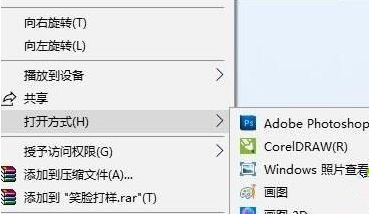
2、此时会弹出一个菜单,大家选择正确的选项,没有合适的选项就单击【更多应用】进行选择;
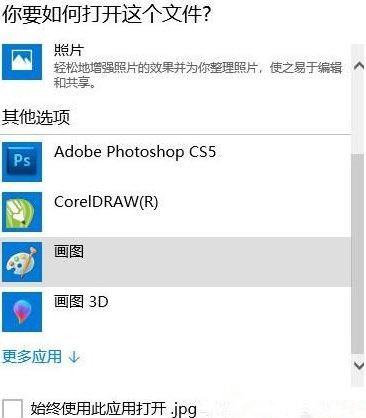
3、如果还没有找到就再选择【在这台电脑上查找其他应用】,对全电脑的程序进行筛选。最后点击【确定】。
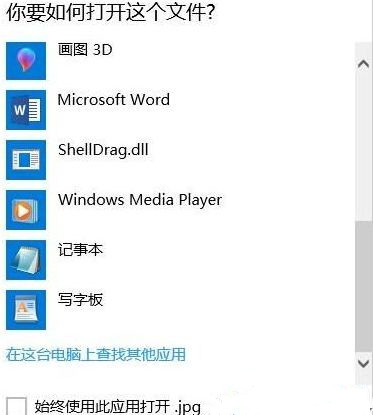
上述给大家介绍的就关于win10系统打开文件提示“Windows无法打开此类型文件”的详细解决步骤,有碰到一样故障的用户们只需要按照上面的方法选择对的打开方式就可以了。
相关文章
- Win10桌面不断刷新闪屏无法操作怎么办?
- Win10休眠久了自动关闭程序怎么解决?
- win10蓝屏错误dpc watchdog怎么办?win10蓝屏提示dpc watchdog解决方法
- win10局域网设置在哪里?win10局域网设置位置解析
- win10怎么设置默认输入法为英文输入?
- win10如何重置tcp/ip协议?windows10重置tcp/ip协议栈的方法
- Win10文件夹搜索栏用不了怎么办?Win10文件夹搜索栏用不了问题解析
- Win10输入法图标丢失后怎么找回?Win10输入法图标丢失后找回的方法
- 解决游戏提示需要新应用打开此ms-gamingoverlay的问题
- win10应用商店提示错误代码0x80D02017怎么解决?
- win10如何提升扬声器音质?win10扬声器提升音质操作方法
- Win10怎么设置显示其它地区时钟?Win10设置显示其它地区时钟的方法
- Win10怎么清除设备搜索历史记录?
- win10去快捷方式箭头导致任务栏图标打不开怎么办?
- 电脑不能改microsoft账户登录无法设置人脸怎么办?
- win10输入法图标不见了怎么办?win10输入法图标找回方法
